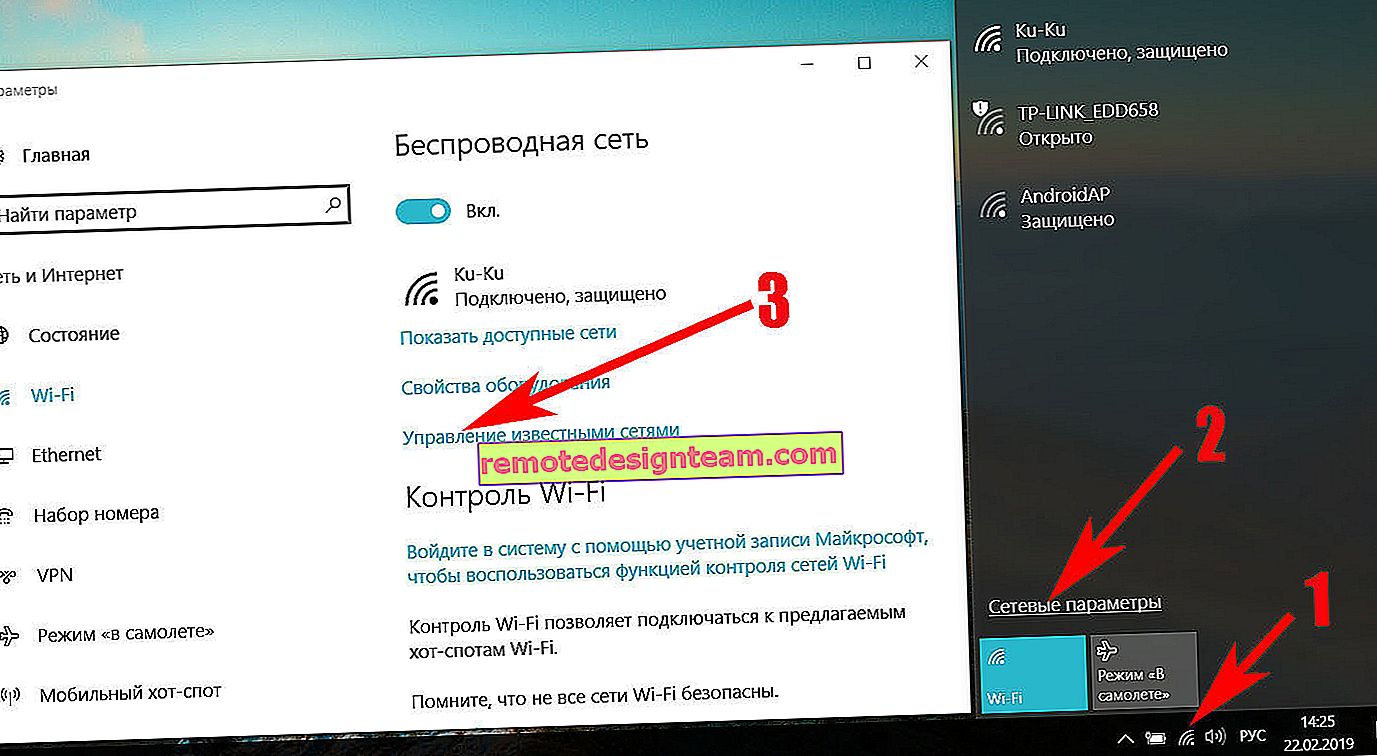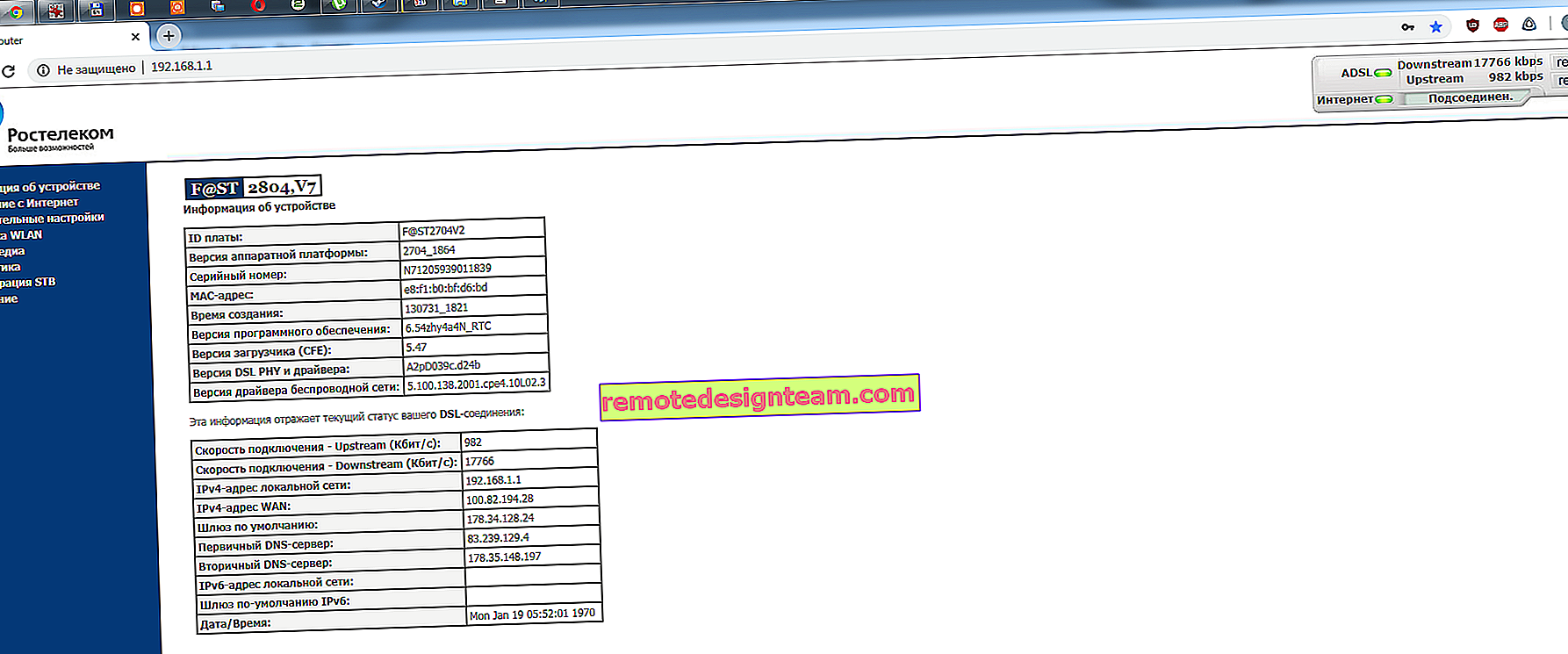เครือข่ายแขกบนเราเตอร์ ZyXEL Keenetic คำแนะนำสำหรับการกำหนดค่าเครือข่าย Wi-Fi สำหรับแขก
เราเตอร์ของ ZyXEL มีความสามารถในการเปิดเครือข่าย Wi-Fi สำหรับแขก ฟังก์ชั่นนี้คืออะไรมีไว้เพื่ออะไรและกำหนดค่าอย่างไรคุณจะได้เรียนรู้จากบทความนี้ หรือคุณสามารถไปที่การตั้งค่าได้เลย
ชื่อตัวเอง "Guest Network" พูดเพื่อตัวเอง หลังจากกำหนดค่าฟังก์ชันนี้เราเตอร์ ZyXEL Keenetic ของคุณจะออกอากาศเครือข่าย Wi-Fi ไร้สายอื่น ด้วยการเชื่อมต่อซึ่งจะสามารถเข้าถึงอินเทอร์เน็ตได้ เครือข่ายแขกจะมีชื่อที่แตกต่างกันและหากจำเป็นให้ใช้รหัสผ่านในการเชื่อมต่อ ความแตกต่างหลักระหว่างเครือข่ายแขกและเครือข่ายหลักคืออุปกรณ์ที่เชื่อมต่อกับเครือข่ายแขกจะไม่สามารถเข้าถึงเครือข่ายท้องถิ่นของคุณได้
คุณสมบัติที่มีประโยชน์มากจริงๆ ตัวอย่างเช่นเพื่อนมาหาคุณแน่นอนพวกเขาใช้ Wi-Fi ของคุณ คุณมีเราเตอร์ ZyXEL ที่กำหนดค่าให้กระจาย Wi-Fi นี้ นอกจากนี้คุณยังสามารถตั้งค่าเครือข่ายท้องถิ่นระหว่างอุปกรณ์ของคุณ (สำหรับการแชร์ไฟล์ดูภาพยนตร์บนทีวีผ่าน DLNA เล่นเกม ฯลฯ ) ดังนั้นหากเพื่อนแขกหรือคนรู้จักเชื่อมต่อกับเครือข่ายหลักของคุณพวกเขาก็สามารถเข้าถึงไฟล์ในเครือข่ายท้องถิ่นของคุณได้ นี่ไม่ดีมากเห็นด้วย เหมือนกันกับลูกค้าในสำนักงาน ในสำนักงานไม่มีทางที่จะไม่มีเครือข่ายท้องถิ่น แต่สำหรับลูกค้าเราเปิดตัวเครือข่ายแขก
เราเพียงแค่สร้างเครือข่ายแขกที่เพื่อนแขกเพื่อนบ้านลูกค้า ฯลฯ จะเชื่อมต่อพวกเขาจะใช้อินเทอร์เน็ต แต่จะไม่สามารถเข้าถึงเครือข่ายท้องถิ่นได้
การตั้งค่าเครือข่ายผู้เยี่ยมชมบน ZyXEL
ในความเป็นจริงทุกอย่างง่ายมาก ไปที่การตั้งค่าของเราเตอร์ของเรา โดยไปที่เบราว์เซอร์ที่192.168.1.1และระบุล็อกอินและรหัสผ่านเพื่อเข้าสู่การตั้งค่า ข้อมูลการเข้าสู่ระบบจะระบุไว้ที่ด้านล่างของเราเตอร์ หรือดูคำแนะนำโดยละเอียด
ในการตั้งค่าเปิดแท็บเครือข่าย Wi-Fiจากนั้นไปที่แท็บเครือข่ายผู้เยี่ยมชม (ด้านบน)
ตรวจสอบช่องถัดอนุญาตให้เข้า ถัดไปคุณสามารถตั้งชื่อของคุณเองสำหรับเครือข่ายแขก ชื่อเริ่มต้นคือบุคคลทั่วไป คุณสามารถลบและเขียนของคุณเอง หรือเพิ่มบางอย่างก่อนคำว่า Guest
หากคุณต้องการที่จะปกป้องเครือข่ายของคุณเลือก"WPA2-PSK" ในหน้าของการป้องกันเครือข่ายรายการ หากคุณต้องการเครือข่ายที่จะเปิดจากนั้นเลือก"ไม่" หากคุณติดตั้งการป้องกันแล้วให้ป้อนรหัสผ่านสำหรับเครือข่ายแขกด้านล่าง คุณสามารถปล่อยให้การตั้งค่าส่วนที่เหลือไม่เปลี่ยนแปลงได้ คลิกสมัครเพื่อบันทึก

เท่านี้เราเตอร์จะเริ่มแพร่ภาพเครือข่ายไร้สายใหม่ทันที คุณยังสามารถรีบูตเราเตอร์ (ปิดและเปิดเครื่อง)
นี่คือเครือข่ายหลักและเครือข่ายแขกของฉันบนแล็ปท็อป

เราเชื่อมต่อกับมันและคุณสามารถออนไลน์ได้ อุปกรณ์ทั้งหมดที่เชื่อมต่อกับเครือข่ายใหม่จะแสดงในสถิติของเราเตอร์และคุณสามารถดูได้ วิธีการทำฉันเขียนไว้ที่นี่ เป็นเรื่องแปลกที่พวกเขาไม่ได้ทำการตั้งค่าใด ๆ เพื่อ จำกัด ความเร็วสำหรับเครือข่ายแขกบน ZyXEL อย่างน้อยฉันก็ไม่พบอะไรแบบนั้นฉันคิดว่าความสามารถในการ จำกัด ความเร็วจะเป็นประโยชน์กับหลาย ๆ คน
ฉันสังเกตเห็นว่ามีปัญหาเมื่อไม่มีการเข้าถึงอินเทอร์เน็ตผ่านเครือข่ายแขก ฉันคิดว่านี่เป็นปัญหาในการตั้งค่าเราเตอร์เพื่อทำงานร่วมกับผู้ให้บริการ (ตรวจสอบการตั้งค่าการเชื่อมต่อ WAN) เนื่องจากไม่มีการตั้งค่าพิเศษสำหรับเครือข่ายแยกต่างหาก และหากอินเทอร์เน็ตของคุณทำงานผ่านเครือข่ายหลัก แต่ไม่ใช่ผ่านเครือข่ายแขกให้เขียนความคิดเห็นเราจะคิดออก
และอีกหนึ่งจุดที่สำคัญมาก อุปกรณ์ทั้งหมดที่เชื่อมต่อกับ Wi-Fi ของแขกจะสามารถเข้าถึงการตั้งค่าเราเตอร์ของคุณได้ ดังนั้นฉันขอแนะนำให้คุณตั้งรหัสผ่านที่ดีเพื่อป้องกันแผงควบคุมของเราเตอร์ ZyXEL ของคุณ ฉันเขียนรายละเอียดในบทความนี้อย่างไร //help-wifi.com/zyxel/kak-smenit-ili-ustanovit-parol-na-routere-zyxel-menyaem-parol-na-wi-fi-i-panel- upravleniya /
จะมีคำถามทิ้งไว้ในความคิดเห็น โชคดี!